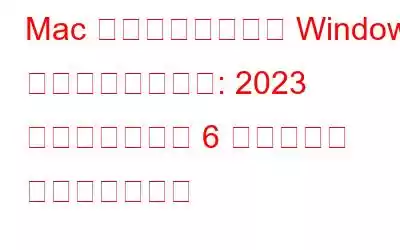概要: 人気の Windows アプリを MacBook で実行したい場合は、Windows エミュレータ アプリの利用を検討する必要があります。この記事では、macOS 上で Windows 環境をシミュレートするためのベスト PC エミュレータ ソフトウェア (2023) をいくつかレビューします。
ほとんどの Windowsユーザーは、オペレーティング システムを macOS に置き換えたいと考えています。しかし、彼らは一人ではありません。Mac ユーザーでさえ、自分のマシンで特定の Windows ソフトウェアやプログラムを体験したいと思うことがあります。必要に応じて Windows と Mac を切り替える制限にうんざりしている場合は、 Mac 用トップノッチ Windows エミュレーターツール (2023) を使用してみてください。
Windows エミュレータとは何ですか?
Windows エミュレータは、コンピュータを macOS や Windows 以外のオペレーティング システムで実行できるようにするソフトウェアの一種です。リナックス。基本的に、エミュレータは Windows OS と設定をシミュレートする仮想環境を作成するため、Windows 以外のコンピュータでも Windows PC であるかのように OS 固有のアプリを実行できます。クールですね?
Windows エミュレータは、Windows ソフトウェアで使用されるコマンドとプロセスをホスト オペレーティング システムが理解できる言語に変換することによって機能します。人々は、仕事、ゲーム、試したりテストするための特殊なソフトウェアの実行など、あらゆる種類の目的で Windows エミュレータを使用します。
世の中には無料と有料のさまざまなエミュレータがたくさんあり、それぞれに独自の特徴があります。
こちらもお読みください: Chrome を使用して任意のマシンにリモート アクセスする方法
Mac 用のベスト Windows エミュレータ 6 選 (2023)
Mac 上で Windows の実行を開始するには、次のような最良のオプションを使用することを検討してください。
1. Boot Camp
Boot Camp はすべての Mac にプリインストールされており、ユーザーが macOS 上で Windows オペレーティング システムを体験できるように支援する信頼できるツールです。さらに、ユーザーが Windows と Mac の両方を 2 つの異なるパーティションにインストールできる優れた「デュアルブート」モードも提供します。 Mac の電源を入れるとすぐに、Windows と macOS のどちらを使用するかを尋ねられます。さらに、Boot Camp は Intel マシンとのみ互換性があるという事実にも言及する価値があります。このユーティリティの詳細については、Apple サポート ページをご覧ください。
ハイライト:
- Windows を追加するためのカスタマイズ可能な Touch Bar - 固有の機能。
- ゲームおよびグラフィックス強度の向上のためのグラフィックス パフォーマンスの向上
- Mac でのタッチパッド エクスペリエンスを向上させるための Windows 高精度タッチパッド サポート。
- オーディオ ドライバーの改善により、オーディオ品質と Windows アプリとの互換性が向上しました。
注: Apple は 2020 年に M1 プロセッサに移行したため、M シリーズ Mac 用の Boot Camp を開発しないことを決定しました。現在のところ、Intel マシンのみと互換性があります。
価格: 無料
今すぐブートキャンプを試してみましょう!
なぜ Boot Camp を使用する必要があるのでしょうか? = Mac にプレインストールされているため、Windows OS を実行するためにマシンに追加のツールをインストールする必要はありません。
2. Virtual Box
Virtual Box は、ホーム ユーザーと企業ユーザーの両方が利用できるオープンソースの無料 Windows エミュレーターです。実際、Mac だけでなく、Linux、Windows などの他のさまざまなオペレーティング システムもサポートしています。大幅な変更を加えることなく、他のアプリと同じように Windows プログラムやオペレーティング システム全体を実行できることが保証されます。システムの構成で。この最高の Windows エミュレータをダウンロードする際には、少なくとも 8 GB の空きディスク容量があることを確認してください。
ハイライト:
- サポートIntel プロセッサ上のネストされた仮想化。
- CPU、メモリ、ディスク アクセス、グラフィックスのパフォーマンスが向上しました。
- 3D アクセラレーションとマルチモニタのサポートが向上しました。
- IPv6、PXE ブート、およびジャンボ フレームをサポートします。
価格: ホーム ユーザーは無料、永久ユーザー ライセンスは 1 ユーザーあたり 50 ドル、永久ソケット ライセンスは 1 ソケットあたり 1000 ドルです。 .
Virtual Box 今すぐお試しください!
Virtual Box を使用する理由? = これはオープンソース ツールです。つまり、個人は無料で使用できます。
必読:
- 方法VirtualBox で Windows 10 に macOS をインストールする
- VirtualBox を使用して Windows 10 に Ubuntu をインストールする方法
3. Parallels Desktop
そうですね、Parallels Desktop は、現在入手可能な Mac 用の最も人気があり、最高の Windows エミュレーターの 1 つです。 Windows、Chrome OS、DOS、Ubuntu、Debian、Leopard、macOS X、Debian などの複数のゲスト オペレーティング システムを実行できます。さらに、便利なファイル アーカイブ機能とドライブ クリーンアップ ツールが含まれており、Mac 上で Windows プログラムを実行する際にシームレスなエクスペリエンスを提供します。
ハイライト:
- ユーザーがドックから Windows アプリを起動できるようにします。
- バッテリー寿命を延ばすトラベル モードが付属しています。
- ユーザーは全体的な画面を表示できます
- ワンクリック調整をサポートします。
価格: Standard Edition は $74.99 (家庭および学生に適しています)、$89.99 Pro エディション (開発者、テスター、パワー ユーザーに適しています)、ビジネス エディション (チームおよび IT 導入向け) は 112.49 ドルです。
Parallels Desktop を今すぐお試しください!
Parallels Desktop を使用する必要があるのはなぜですか? = 高速で動作するため、変更を実装するために再起動する必要はありません。
4. Wine
古いバージョンの Mac を使用しているが、最新バージョンの Windows アプリケーションを体験したい場合は、Wine が究極のソリューションです。ただし、Windows エミュレータを使用している間、連続して楽しめる Windows プログラムは 1 つまたは 2 つだけです。これとは別に、Wine は Mac 上で Windows OS 全体を仮想マシンとして実行することをサポートしていないことに注意することも重要です。 Virtual Box と同様に、Mac 用 Wine Windows エミュレータは無料で利用でき、一銭も費やすことなくダウンロードできます。
ハイライト:
- ライセンス費用のかからないオープンソースの無料エミュレータ。
- Linux、macOS、BSD などの Unix 系 OS 上で Windows アプリを実行できます。
- 幅広い機能をサポートMicrosoft Office や Adobe Photoshop などの Windows アプリ。
- パフォーマンスと互換性を向上させるために、定期的なアップデートとバグ修正を受け取ります。
価格: 無料
今すぐWineWindows エミュレータを試してみましょう!
Wine Windows を使用する理由エミュレータ? = Windows アプリのみを実行するツールをお探しの場合。
5. CrossOver
CodeWeavers によって設計および開発された CrossOver は、Mac 用の有料 Windows エミュレータです。これはオープンソース アプリケーションであり、Mac での仮想マシンの実行をサポートしていません。これに加えて、ユーザーはシームレスに操作するために Windows ライセンスを取得する必要がありません。 CrossOver を使用すると、デバイスを再起動することなく、Mac アプリケーションと並行して多数の Windows アプリケーションを簡単に実行できます。 Windows エミュレータには、購入前にプログラムを利用できる無料試用版が用意されています。
ハイライト:
- メモリの問題を修正しました。 n Ventura。
- 手間のかからないインストール、セットアップ、使用プロセス。
- スムーズな macOS 統合による安定した信頼性の高いパフォーマンス。
- Windows アプリを実行するための互換性の向上Linux および Chrome OS。
価格: 無料トライアル、59.95 ドルから
今すぐ CrossOver をお試しください!
なぜ CrossOver を使用する必要があるのですか? = さまざまな人気のある Windows アプリケーションやゲームを問題なく実行できるようにサポートします。
6. VMWare Fusion
Mac 用のベスト Windows エミュレータのリストは、VMWare Fusion によって締めくくられます。ここで説明したほとんどのソフトウェアとは異なり、VMWare Fusion を使用すると、ユーザーは Windows を全画面で実行できるため、Mac が PC のように感じられます。 Mac アプリと並行して個々の Windows ソフトウェアを実行することもできるため、マシンを最大限に活用できます。この Windows エミュレータは Parallels Desktop と非常によく似ていますが、唯一の違いは – – Parallels は各 Mac 施設で認証されるのに対し、Fusion はクライアントごとに認証されることです。
ハイライト:
- 新しいゲスト OS のサポート – Windows 11、Windows Server 2022、RHEL 9。
- Apple Silicon Mac での Arm 仮想マシンの実行をサポートするようになりました。
- 暗号化のセキュリティ (フル) オプションとパフォーマンス (高速) オプションのどちらかを選択します。
- グラフィックの向上により、Intel Mac 上の Windows と Linux、および Apple Silicon Mac 上の Linux arm64 仮想マシンで OpenGL 4.3 がサポートされます。 >
価格: 標準バージョンは 79.99 ドル、プロ バージョンは 119.99 ドル
VMWare Fusion を今すぐお試しください!
なぜ VMWare Fusion を使用する必要があるのですか? = Windows 以外のより多くの種類のオペレーティング システムを実行できるためです。
Windows に最適な仮想化ソフトウェアについて知りたい場合は、ここをクリックしてください!
strong> よくある質問: Mac 用のベスト Windows エミュレーター (2023) Q1.エミュレータを使用する場合エミュレータは、特定のソフトウェアが基盤となるハードウェア、またはハードウェアとソフトウェアの混合物とどのように相互作用するかを確認するために、開発者や製品テスターによってよく使用されます。ファームウェアのアップデートによってプログラムに問題が発生するかどうかを知りたいユーザーは、エミュレータを使用してそれを確認してください。
Q2.エミュレータを使用しても安全ですか?エミュレータ ソリューションは通常、非常に安全です。ただし、ダウンロード元には注意する必要があります。 エミュレータを使用しないでください。評判が高く信頼できるソースからプログラムをインストールすることを検討した場合、デバイスは数パーセント安全です。
Q3. Mac ではどのエミュレータが動作しますか?最高の Mac エミュレータ ソフトウェアを選択するには、Microsoft Virtual PC for Mac、XBOX 360 Emulator for Mac、DosBox、OpenEmu など、さまざまなオプションがあります。
Q4. とは何ですか? macOS 用の PC エミュレータの提供?PC エミュレーション ソフトウェアを使用すると、ユーザーは macOS 上で Windows 環境をシミュレートできます。このアプリケーションは、元のハードウェア/ソフトウェア環境 (OS およびインストールされているアプリへのアクセスを含む) に包括的に対応し、現在のマシン上で再作成します。
Mac 用のベスト Windows エミュレータ ソフトウェア リストのまとめ (2023)エミュレーションは、現在のマシン上で別の種類のデバイスをシミュレートするプロセスです。この技術は仮想化と比較してコスト効率が高く、コンピュータ上で同じハードウェアの動作を再現できる可能性があります。そうは言っても、前述の PC エミュレーターはすべて、Mac 上でほとんどの Windows アプリを簡単に処理するのに役立ちます。個人的には、最新の AMD および Intel ハードウェア サポートがあり、高速な実行時間を実現する Virtual Box をお勧めします。
読むべき関連記事: VMware vs VirtualBox vs Parallels: Macではどれを選ぶべきですか? ステップバイステップ: 仮想マシンを実行するための Hyper-V Windows 10 の有効化と構成 Windows タブレットに Android をインストールする方法、またはその逆の方法 macOS 向けの最高の無料仮想化ソフトウェア
読み取り: 0